Philips SBCRU940 User Manual [nl]

Gebruikershandleiding
1
Inleiding 2
1. Intelligente afstandsbediening 2
2. De Afstandsbediening opladen 3
Eerste stappen 6
1. De Afstandsbediening activeren 6
2. Een toestel selecteren 7
3. Een toestel bedienen 8
4. De instellingen configureren 10
Haal het beste uit uw afstandsbediening 13
1. Inleiding 13
2. Knoppen programmeren 15
3. Knoppen en menu-opties benoemen 18
4. Toestellen toevoegen en verplaatsen 20
5. Verwijderen en herstellen 22
6. Macro’s aanmaken en timers instellen 26
7. ProntoEdit 30
Problemen oplossen 32
Algemene problemen 32
Problemen in verband met het programmeren 32
Problemen in verband met het herladen 34
FAQ 35
Overzicht van de symbolen 37
Specificaties 39
Index 40
Inhoudstafel
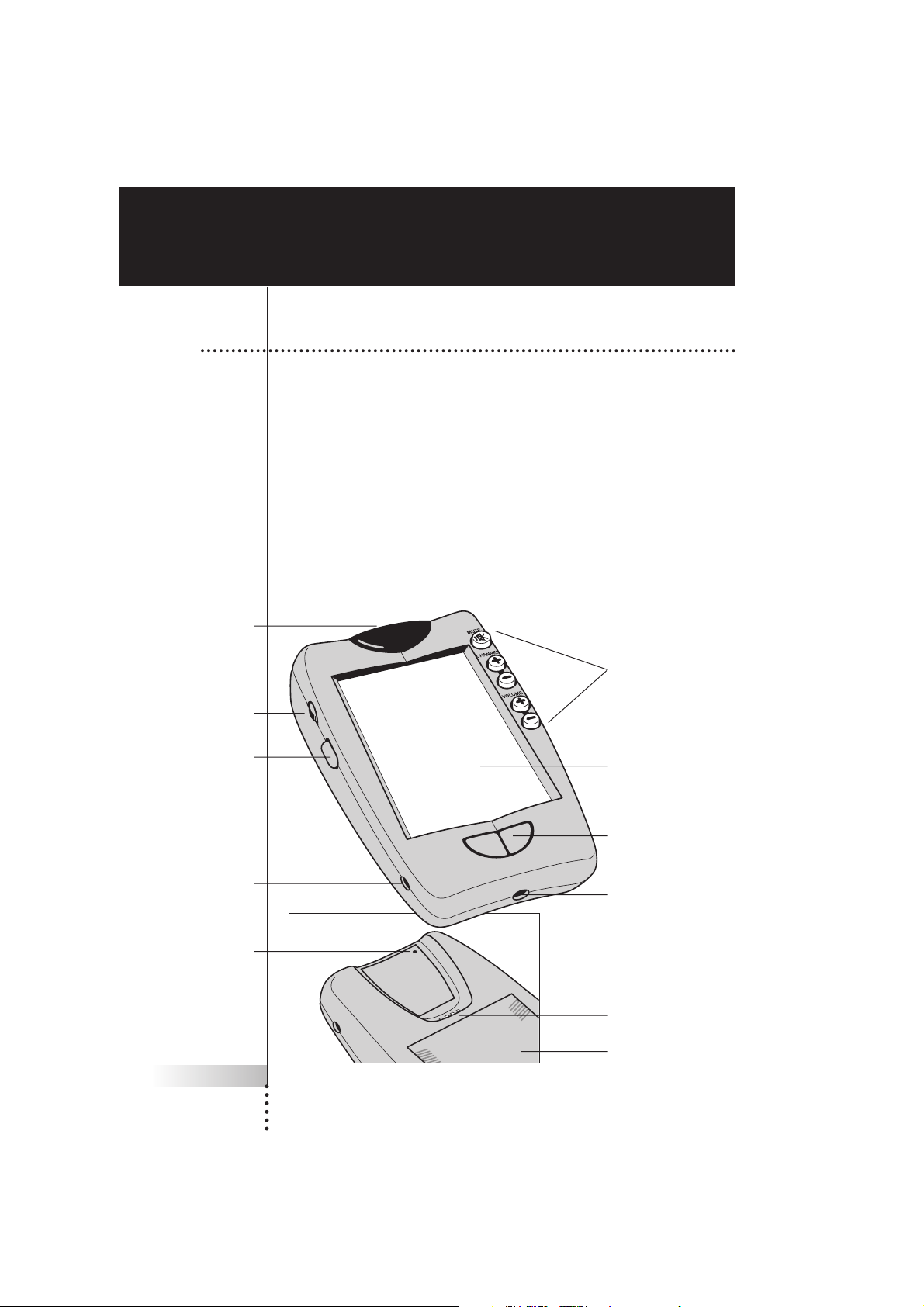
Gebruikershandleiding
2
U kan de intelligente Afstandsbediening gebruiken voor de
bediening van alle toestellen die beschikken over een voorziening
voor het ontvangen en decoderen van infraroodsignalen. Dank zij
haar gebruikersvriendelijk tastscherm en haar intuïtieve interface is
zij de perfecte afstandsbediening voor elk type gebruiker.
De Afstandsbediening is volledig programmeerbaar en aanpasbaar
aan uw wensen. U kan toestellen en functies toevoegen, knoppen
een nieuwe naam geven, macro’s opnemen en timers instellen.
De Afstandsbediening kan functies ‘leren’ van uw bestaande
afstandsbedieningen, waardoor zij makkelijk in te schakelen is als
universele afstandsbediening voor al uw toestellen.
Inleiding
1. Intelligente afstandsbediening
snelknoppen
knoppen Links/Rechts
zendoog
tastscherm
‘leeroog’
oplaadcontacten
batterijluikje
contrastregeling
knop voor
achtergrond-
verlichting
seriële poort
reset-knop
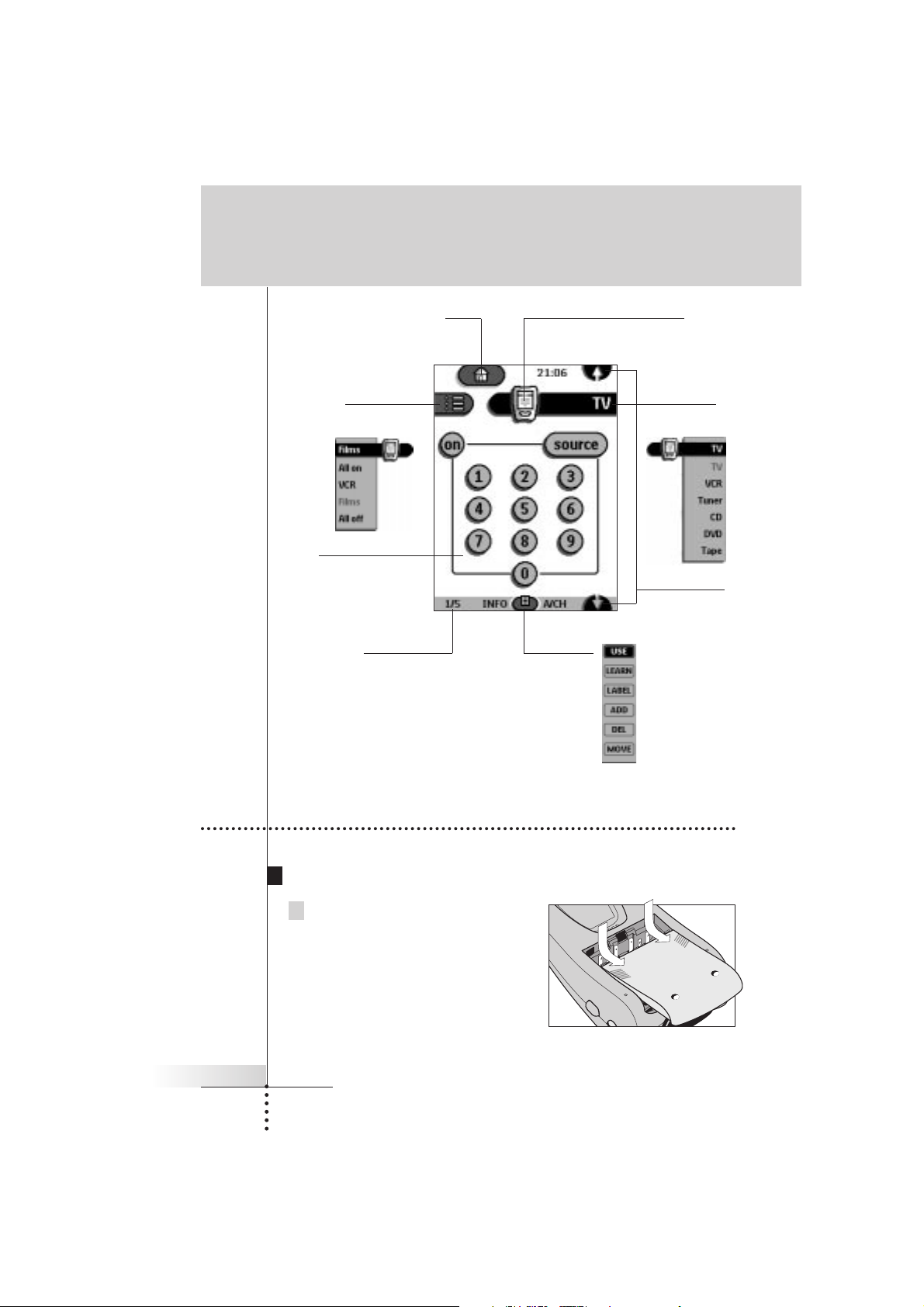
Gebruikershandleiding
3
Inleiding
2. De Afstandsbediening opladen
AA batterijen
1 Schuif het batterijluikje van de
achterkant van de Afstandsbediening.
Afstandsbediening-pictogram:
Druk hierop gedurende enkele
seconden om naar Setup te gaan
Mode menu:
De Afstandsbediening
aanpassen
aan uw
wensen
Home:
Naar het Home menu gaan
Macro menu:
Opgeslagen lijst van
commando’s openen
Device menu:
Bedieningspanelen van
toestellen openen
Paneelnummer:
Toont het actieve
bedieningspaneel
Bladerknoppen:
Om het vorige en
volgende
bedieningspaneel
te tonen
Bedieningspaneel:
Commando’s sturen
naar componenten
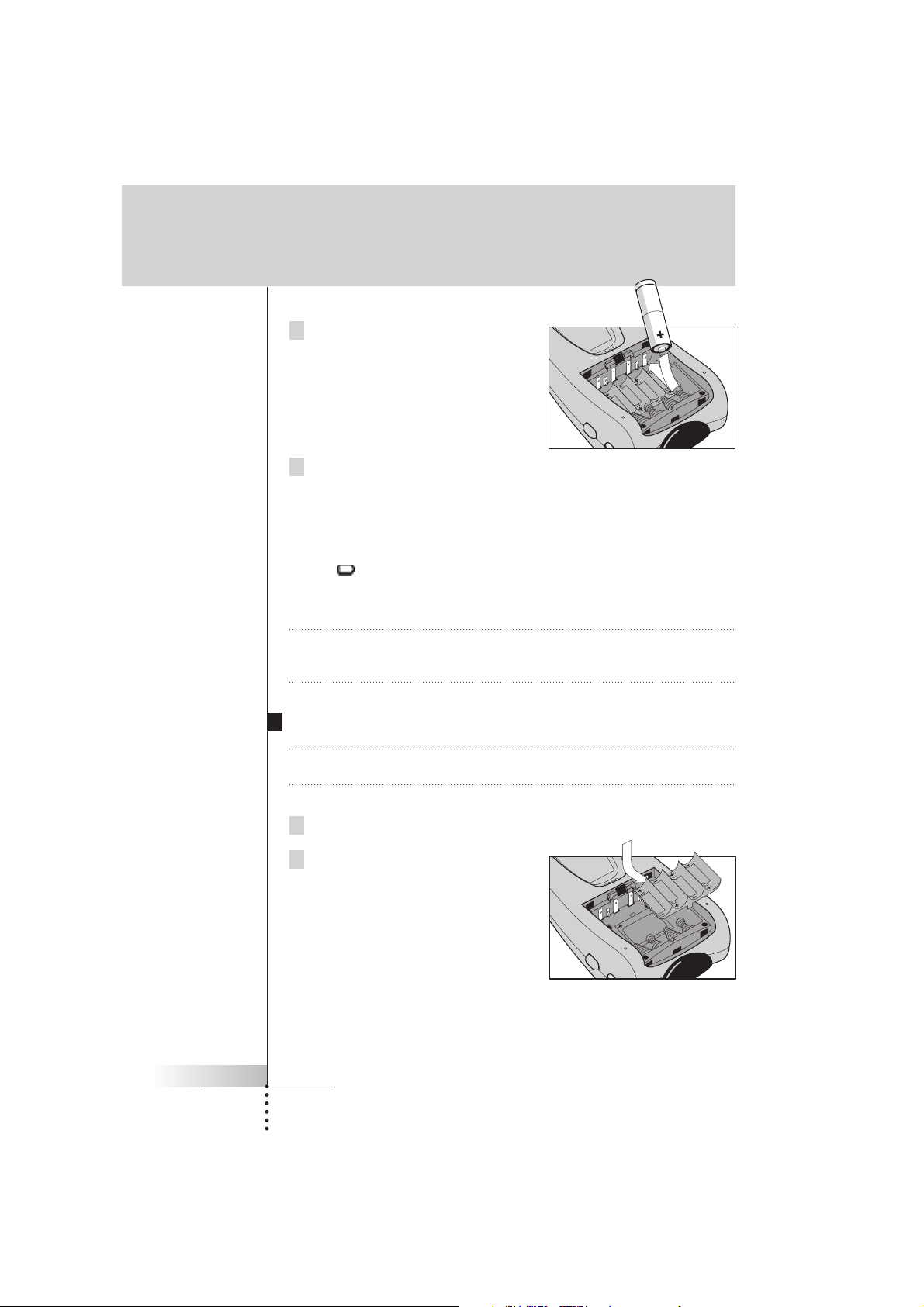
Gebruikershandleiding
4
2 Installeer 4 AA batterijen
(meegeleverd met de Afstandsbediening) zoals aangegeven
op de bodem van de batterijhouder.
3 Schuif het batterijluikje terug op zijn plaats.
Na enkele seconden start de Afstandsbediening automatisch op. U hoort dan
twee geluidssignalen die aangeven dat de afstandsbediening klaar is voor
gebruik.
Wanneer de batterijen bijna leeg zijn begint het Low Battery pictogram (zwakke
batterij) bovenaan in het midden van het scherm te flikkeren. Vervang de
batterijen zo snel mogelijk om een continue werking van de afstandsbediening te
verzekeren.
Opmerking De Afstandsbediening blijft alle instellingen onthouden, ook wanneer de
batterijen leeg zijn of wanneer u deze vervangt. U hoeft daarna enkel de
klok opnieuw in te stellen.
Optioneel laadstation
Waarschuwing Gebruik het laadstation uitsluitend met de Philips NiMH herlaadbare
batterijmodule.
1 Schuif het batterijluikje van de achterkant van de Afstandsbediening.
2 Verwijder de plastic houder van de
AA batterijen uit het
batterijcompartiment.
Inleiding

Gebruikershandleiding
5
3 Installeer de batterijmodule
(meegeleverd met het laadstation)
zoals aangegeven op de zijkant
van de batterijmodule.
4 Schuif het batterijluikje terug op de Afstandsbediening.
Na enkele seconden start de Afstandsbediening automatisch op. U hoort dan
twee geluidssignalen die aangeven dat de afstandsbediening klaar is voor
gebruik.
5 Steek de voedingskabel in het
stopcontact en verbind deze
met het laadstation.
6 Plaats de Afstandsbediening op het laadstation.
Het laadproces start automatisch. Het verklikkerlampje op de voorkant van het
laadstation geeft aan dat de batterij wordt opgeladen. Wanneer de
batterijmodule volledig is opgeladen, gaat het verklikkerlampje uit.
Opmerkingen · U kan de Afstandsbediening blijven bedienen tijdens het herlaadproces.
· De normale herlaadtijd bedraagt 2 tot 3 uur, afhankelijk van de staat
van de batterijmodule.
Wanneer de batterijmodule bijna leeg is, gaat het pictogram Low Battery
bovenaan in het midden van het scherm flikkeren. Herlaad de batterijen zo snel
mogelijk om een continue werking van de afstandsbediening te verzekeren.
Opmerking De Afstandsbediening onthoudt alle instellingen wanneer de
batterijmodule leeg is. U hoeft enkel de klok opnieuw in te stellen.
Inleiding
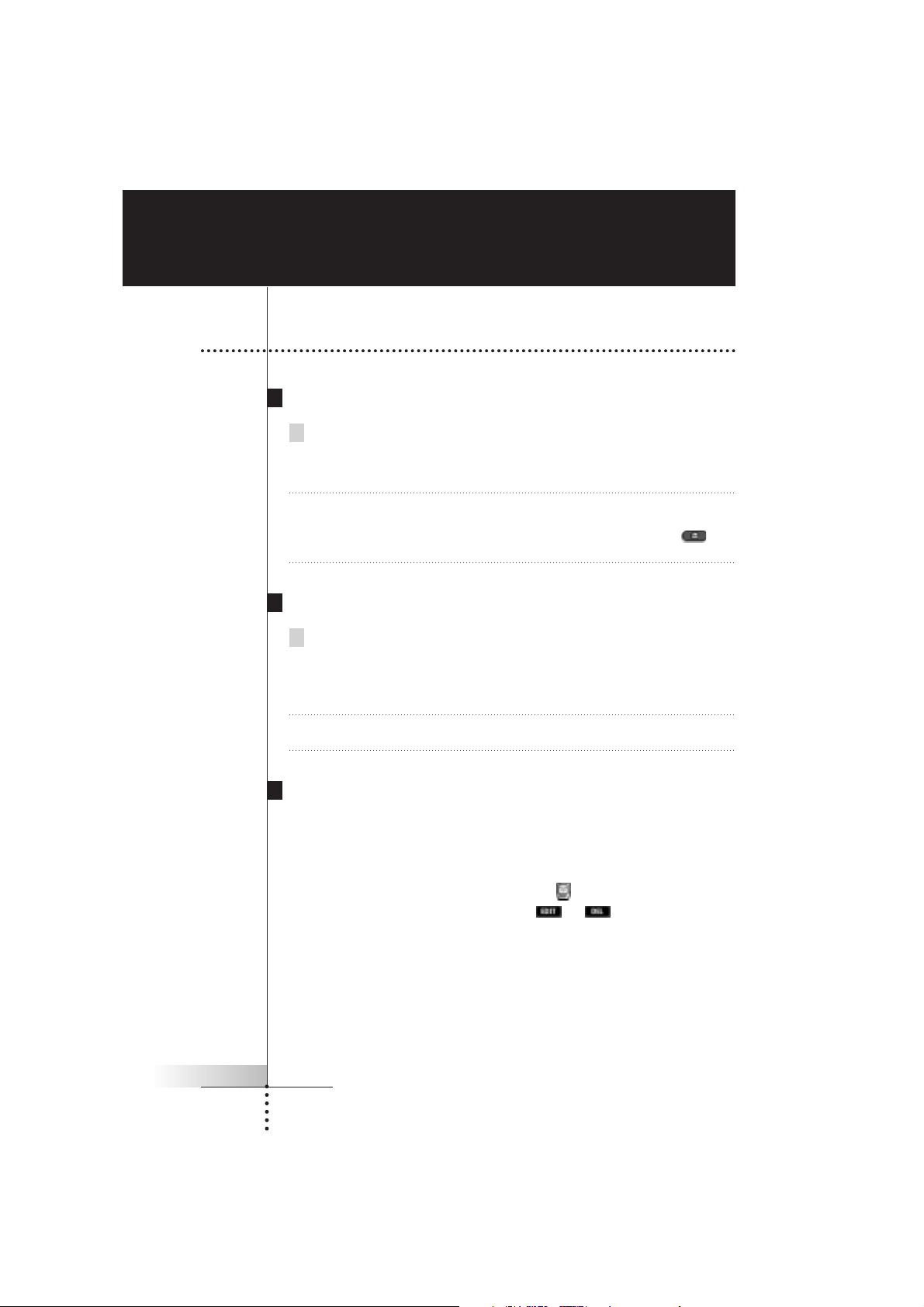
Gebruikershandleiding
6
Het scherm aanzetten
Raak het scherm zachtjes aan met de vinger of met een stomp zacht
voorwerp, bijvoorbeeld een gom.
Het scherm wordt actief en u ziet het paneel Home verschijnen.
Opmerkingen · Als het scherm geen beeld geeft of zwart wordt, moet u de
contrastregeling op de zijkant van de afstandsbediening bijstellen.
· Als er een ander paneel verschijnt, druk dan op de knop Home .
· De Afstandsbediening schakelt zichzelf automatisch uit.
Gebruik van de achtergrondverlichting
Druk op de knop voor achtergrondverlichting op de linkerkant van de
afstandsbediening.
De achtergrondverlichting schakelt zichzelf na enkele seconden automatisch
uit om energie te besparen.
Opmerking In de instellingen (p. 10) kan u kiezen om de achtergrondverlichting
automatisch te activeren wanneer u de Afstandsbediening inschakelt.
Use mode
De Afstandsbediening beschikt over verschillende “modes”. Wanneer u de
Afstandsbediening voor de eerste maal activeert, start deze op in de Use mode
zodat u uw toestellen onmiddellijk kan bedienen.
In Use mode is het Afstandsbediening-pictogram volledig zichtbaar. Als het
pictogram bedekt wordt door een label (zoals of ), raadpleeg dan
pagina 14 om uw Afstandsbediening in Use mode te zetten.
Eerste stappen
1. De Afstandsbediening activeren
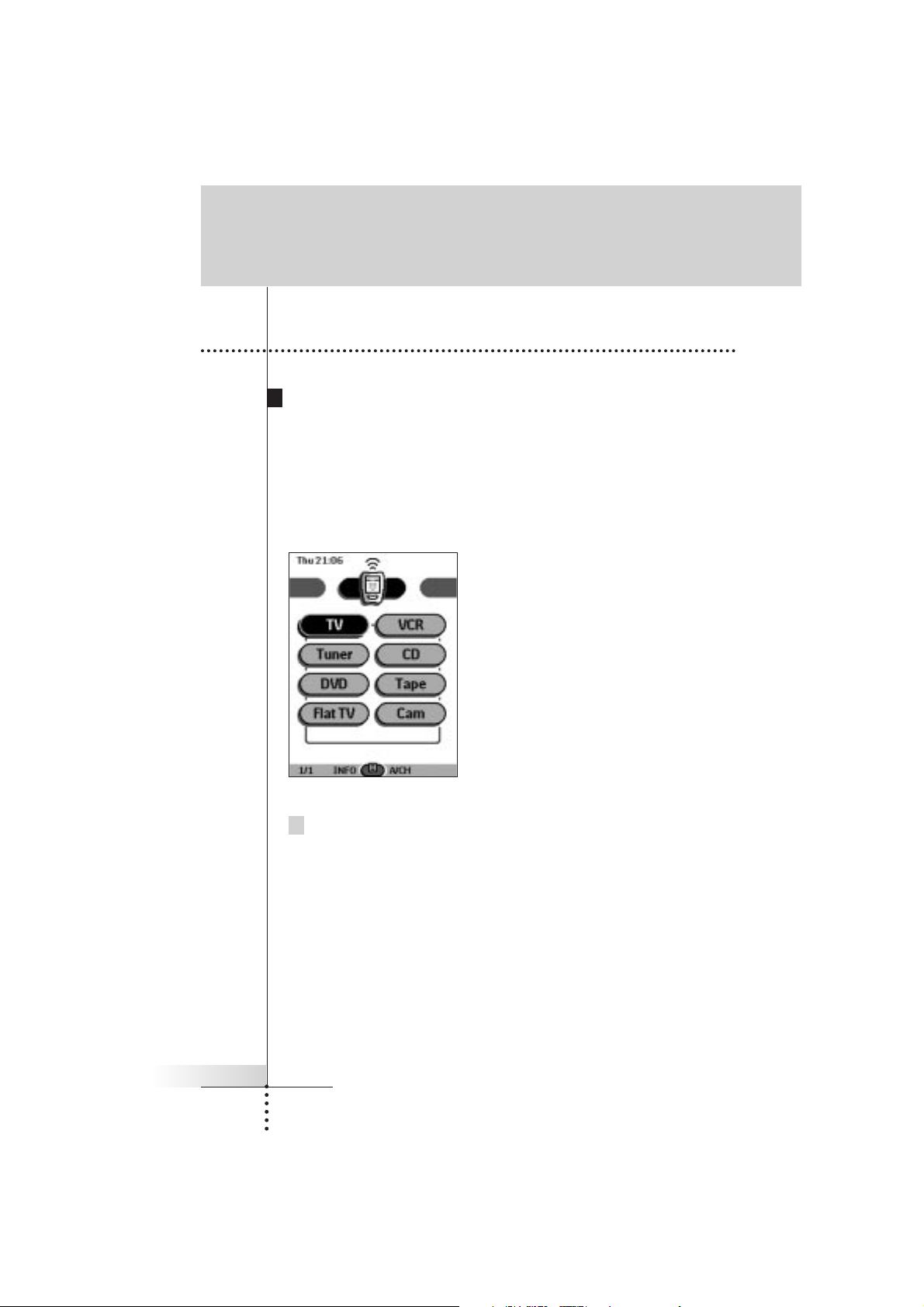
Gebruikershandleiding
7
Via het Home menu
In het Home menu vindt u knoppen waarmee u alle gangbare video- en
audioapparatuur kan bedienen. Deze knoppen zijn voorgeprogrammeerd voor
gangbare toestellen van Philips, Marantz en andere fabrikanten. Indien u
toestellen heeft van andere fabrikanten, en deze toestellen niet reageren op uw
Afstandsbediening, kan u uw Afstandsbediening programmeren aan de hand van
de originele afstandsbedieningen van de betreffende toestellen (zie p. 15).
Druk op het toestel dat u wenst te bedienen.
Het eerste bedieningspaneel van het geselecteerde toestel verschijnt op het
scherm.
Eerste stappen
2. Een toestel selecteren

Gebruikershandleiding
8
Via het Device menu
Via het Device menu kan u makkelijk van het ene toestel naar het andere gaan
zonder naar het Home menu terug te keren.
1 Druk op de Toestel-tab vanuit om het even welk bedieningspaneel.
Het Device menu verschijnt. U kan door het menu bladeren door middel van
en .
2 In het Device menu drukt u op het toestel dat u wenst te bedienen.
Het bedieningspaneel dat laatst werd geopend voor het betreffende toestel
verschijnt op het scherm.
Opmerking U kan het Device menu ook openen vanuit Home door op het pictogram
van de toestel-tab te drukken.
Eerste stappen
3. Een toestel bedienen
U kan uw toestellen bedienen middels drie soorten knoppen:
■ Tastschermknoppen
■ Knop Links en Rechts (onder het tastscherm)
■ Snelknoppen (rechts van het tastscherm)
Toesteltab
Device
menu
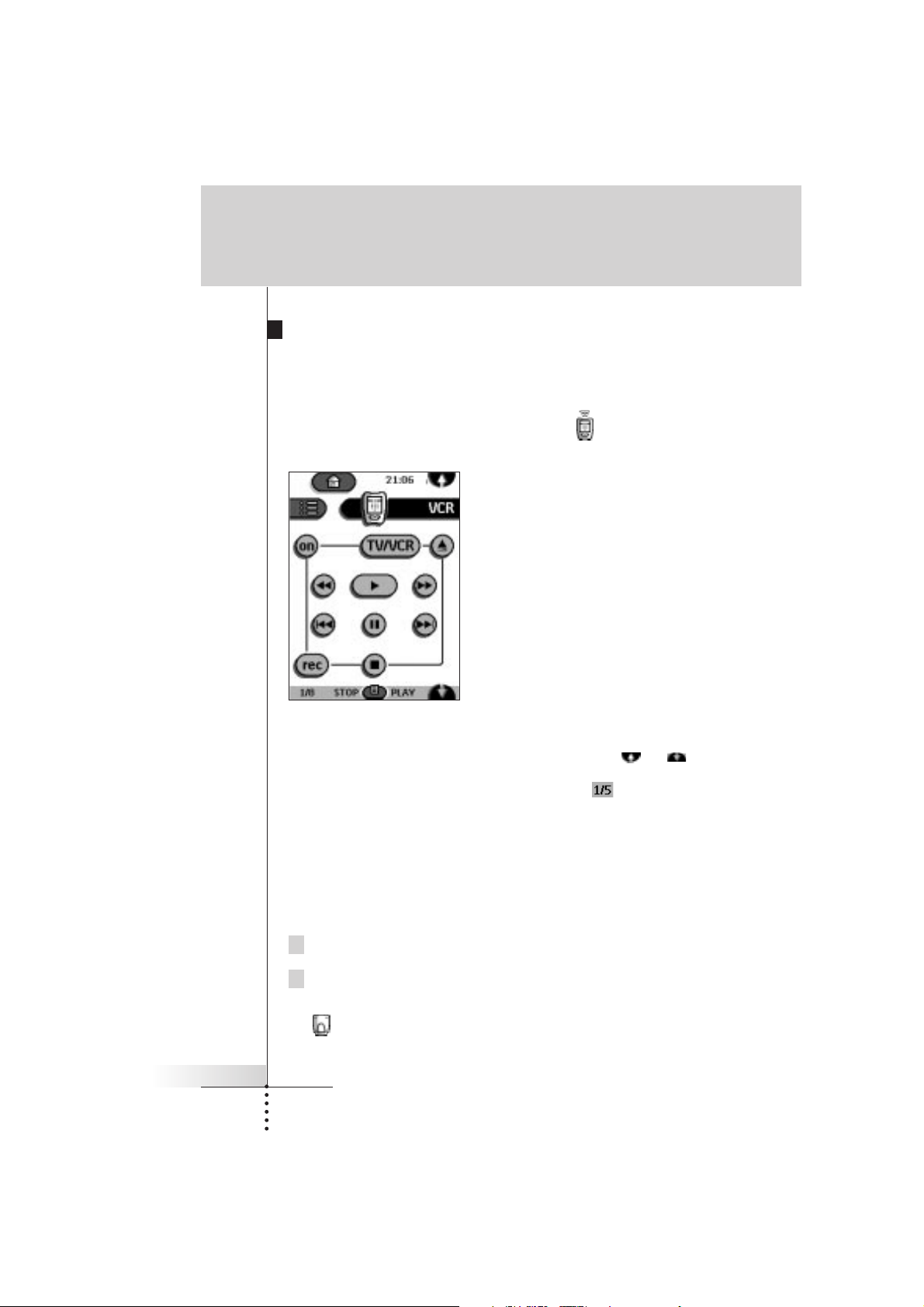
Gebruikershandleiding
9
Gebruik van de tastschermknoppen
Commando’s versturen
U stuurt bedieningscommando’s naar het geselecteerde toestel door de
tastschermknoppen aan te raken. Wanneer u een commando verstuurt,
toont het Afstandsbediening-pictogram zendsignalen . De naam van het
actieve toestel is aangegeven op de toestel-tab.
Bladeren
De meeste toestellen beschikken over meer dan één bedieningspaneel.
U kan door deze bedieningspanelen bladeren met behulp van en .
Het paneelnummer links onderaan het scherm geeft aan in welk paneel u zich
bevindt, evenals het totaal aantal panelen, bijvoorbeeld .
Door uw vinger op de bladerknop te houden, kan u door alle panelen van een
toestel bladeren in een gesloten ‘loop’.
Een toestel bedienen zonder het actieve toestel te beïnvloeden
Via het Device menu kan u een toestel bedienen terwijl een ander toestel actief is
(bijvoorbeeld, uw videorecorder terugspoelen terwijl u TV kijkt):
1 Open het Device menu.
2 Houd de knop Links of Rechts ingedrukt (deze draagt het label NO IR).
Het Afstandsbediening-pictogram draait rond.
Eerste stappen
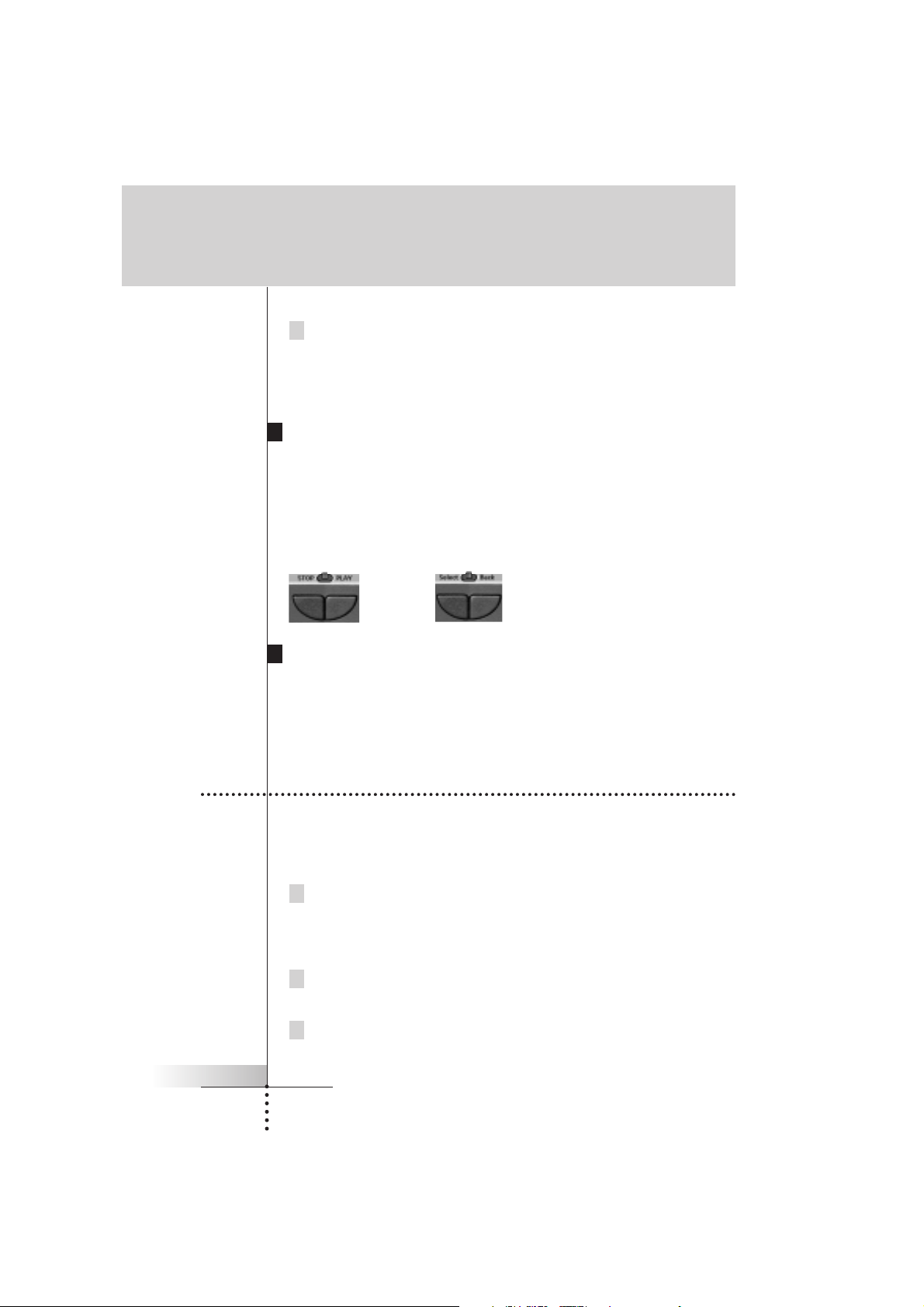
Gebruikershandleiding
10
3 Druk op het toestel dat u wenst te bedienen.
Het bedieningspaneel van het toestel verschijnt en het Afstandsbedieningpictogram draait terug naar zijn beginpositie. U kan nu het geselecteerde
toestel bedienen zonder het actieve toestel te beïnvloeden.
Gebruik van de knop Links en Rechts
De knoppen Links en Rechts veranderen van functie naargelang het toestel dat u
met de Afstandsbediening bedient. De huidige functie wordt op het tastscherm net
boven de knop weergegeven. De functie kan een IR (infrarood) commando zijn dat
wordt verstuurd of een sprong naar een specifieke pagina van een toestel.
IR-commando’s Toestelpagina’s
Gebruik van de snelknoppen
U kan de functies Mute (geen geluid), Channel (kanaal) en Volume op elk moment
inschakelen, zelfs zonder het tastscherm aan te zetten.
Eerste stappen
4. De instellingen configureren
De meeste kenmerken van de Afstandsbediening kunnen aangepast worden aan
uw wensen.
1 Houd het Afstandsbediening-pictogram gedurende enkele seconden
ingedrukt.
Het eerste configuratiepaneel verschijnt. U kan het tweede en derde
configuratiepaneel oproepen met behulp van de bladerknoppen.
2 Druk op de knop van de instelling die u wenst te configureren.
De knop wordt zwart.
3 Gebruik de knoppen Links en Rechts om de instelling te configureren.
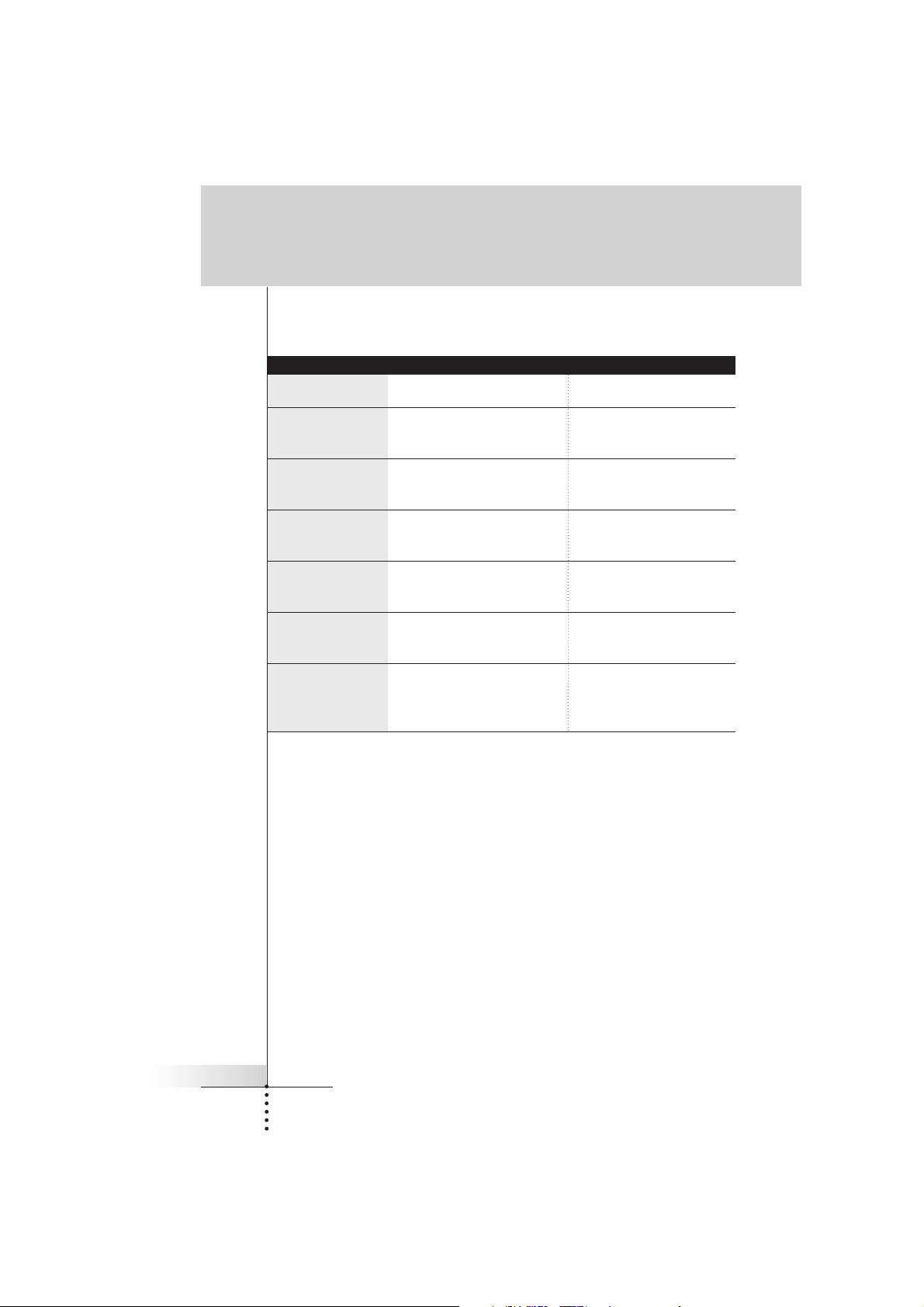
Gebruikershandleiding
11
Eerste configuratiepaneel
Instelling Functie Configureren
Battery (batterij) Toont het niveau van de
batterijen.
Klok Schakelt de klok aan en uit. Druk enkele malen op de klok.
U kan kiezen tussen een
12- of 24-uurs aanduiding.
Tijd Klok instellen. Druk op de tijdknop en gebruik
de knoppen Links en Rechts om
de tijd in te stellen.
Dag Dag instellen. Druk op de dagknop en gebruik
de knoppen Links en Rechts om
de dag in te stellen.
LCD (LCD-scherm) Bepaalt hoelang het tastscherm Druk op de LCD-knop en
aan blijft. gebruik de knoppen Links en
Rechts.
LCD Light Bepaalt hoelang de Druk op de LCD Light-knop en
(licht LCD-scherm) achtergrondverlichting van het gebruik de knoppen
tastscherm aan blijft. Links en Rechts.
Button Light Bepaalt hoelang de Druk op de Button Light-knop
(lichtknop) achtergrondverlichting van de en gebruik de knoppen
snelknoppen en van de knoppen Links en Rechts.
Links/Rechts aan blijft.
Eerste stappen

Tweede configuratiepaneel
Instelling Functie Configureren
Level (niveau) Schakelt de
achtergrondverlichting altijd
aan of uit wanneer het
tastscherm geactiveerd wordt.
Opmerking: Wanneer u opteert
voor altijd uit, kan u de
achtergrondverlichting enkel
inschakelen door op de knop
van de achtergrondverlichting
te drukken.
Mode Menu Verbergt of toont de Druk op de Mode Menu-knop.
Mode-knop.
Touch Regelt of schakelt het Druk enkele malen op de
(geluidssignaal geluidssignaal van het Touch-knop.
tastscherm) tastscherm uit.
Button (knop) Regelt of schakelt het Druk enkele malen op de
geluidssignaal van de knoppen Button-knop.
Links/Rechts en van de
snelknoppen uit.
Calibrate (ijken) IJkt het tastscherm. Druk op de Calibrate-knop en
volg de instructies op het
scherm.
Revert (terugkeren) Zet de Afstandsbediening terug Druk op de Revert-knop en
in de fabrieksconfiguratie. volg de instructies op het
scherm.
Derde configuratiepaneel
Dit paneel bevat technische informatie over uw Afstandsbediening.
Setup Mode verlaten
Druk op het Setup label op het Afstandsbediening-pictogram.
Gebruikershandleiding
12
Eerste stappen
Altijd aan: Druk op de knop
Level en plaats de aanwijzer in
de linkerhelft van de aanwijzingsbalk met behulp van de
knop Links.
Altijd uit: Druk op de knop Level
en plaats de aanwijzer in de
rechterhelft van de aanwijzingsbalk met behulp van de
knop Rechts.
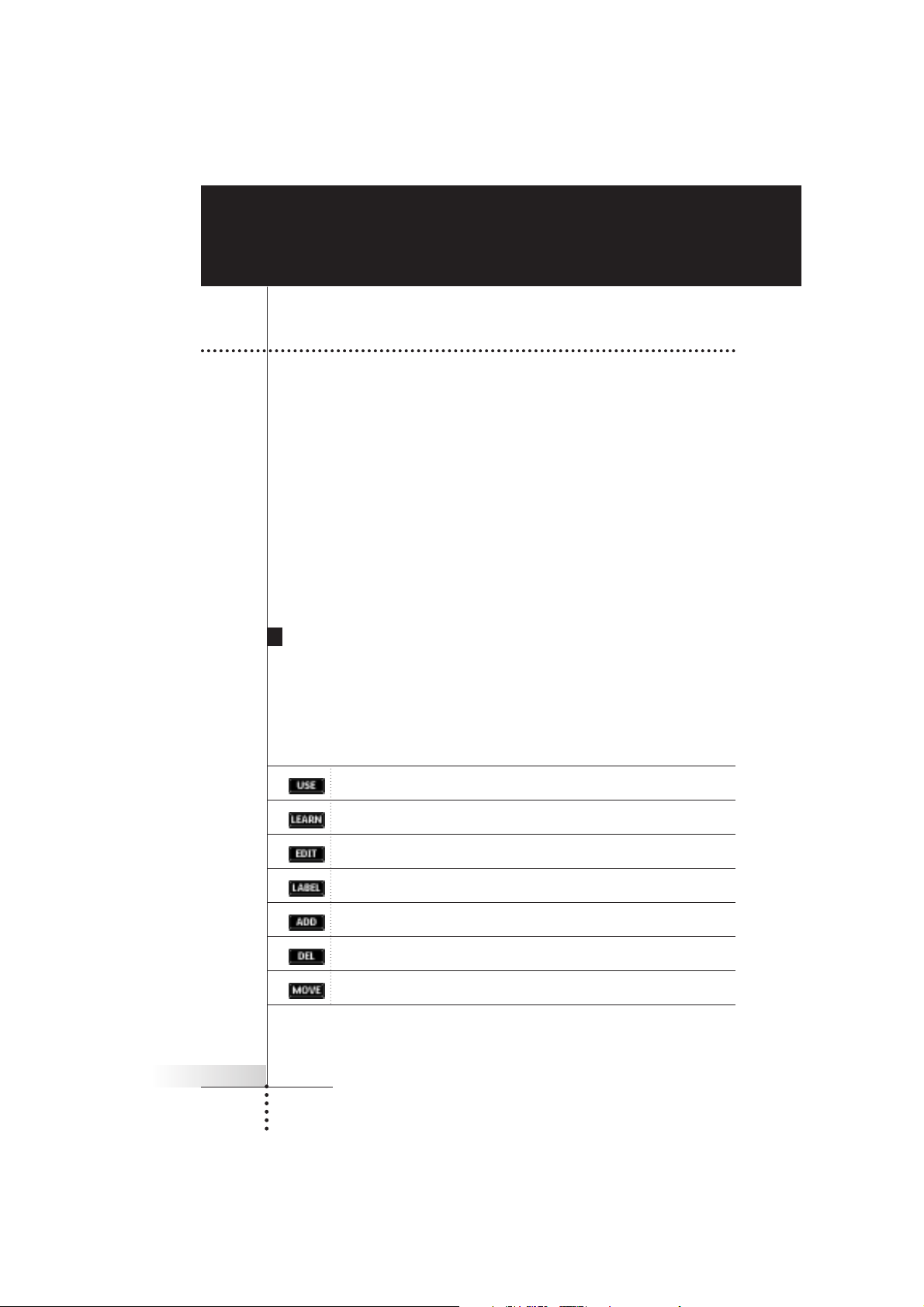
Gebruikershandleiding
13
Haal het beste uit uw afstandsbediening
1. Inleiding
De Afstandsbediening is voorgeprogrammeerd voor alle toestellen
die in staat zijn RC5 en RC-6 infraroodsignalen te decoderen. Alle
Philips en Marantz toestellen, evenals verscheidene toestellen van
andere fabrikanten, voldoen aan deze vereiste.
De kracht van de afstandsbediening schuilt in de mogelijkheid om
haar functionaliteit aanzienlijk uit te breiden door, bijvoorbeeld, het
programmeren van bijkomende functies, het toevoegen van extra
toestellen, het opnemen van macro’s en het aanpassen van de
verschillende interfaces en schermen volgens uw eigen smaak of
behoefte.
Werken met Modes
Wanneer u uw toestellen bedient, bevindt de Afstandsbediening zich in Use mode.
Voor alle andere acties (bijvoorbeeld: knoppen programmeren, macro’s aanmaken,
toestellen toevoegen, enzovoort) moet u naar de overeenstemmende modus
schakelen:
Toestellen bedienen.
Commando’s leren van andere toestellen.
Macro’s opnemen en timers instellen.
Knoppen en commando’s benoemen.
Nieuwe toestellen toevoegen.
Knoppen, toestellen en macro’s verwijderen.
Volgorde van menu-opties wijzigen.
